Multimediálny editor vám umožňuje nakresliť tvar a prispôsobiť jeho veľkosť, farbu a štýl podľa potreby. Vlastné tvary môžu byť vytvorené tak, aby vyhovovali potrebám individuálnych alebo komerčných projektov.
Začnime kresliť tvar pomocou editora multimédií.
1. Klepnite na [Miniaplikácie] možnosť na bočnom paneli nástrojov
2. Vyberte [Štetec na tvar]
3. Vyberte [riadok] ako typ linky
4. Kliknite na jedno miesto na plátne a presuňte kurzor na iné odlišné miesta
5. Pripojte počiatočný bod na dokončenie kreslenia
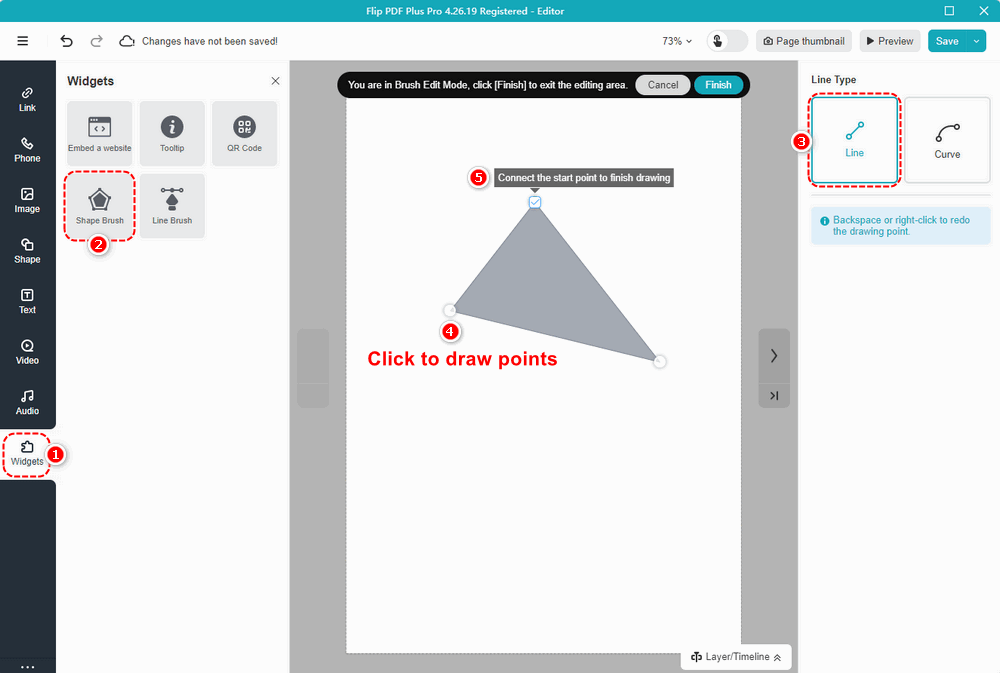
Ak chcete nakresliť tento tvar so zakriveným segmentom, musíte zmeniť typ čiary.
1. Kliknite [Krivka] na pravom paneli
2. Potom ťahaním bodov vytvorte krivku
3. Kliknite [Skončiť] pre opustenie oblasti úprav
4. Kliknite [Uložiť] uložiť svoj projekt
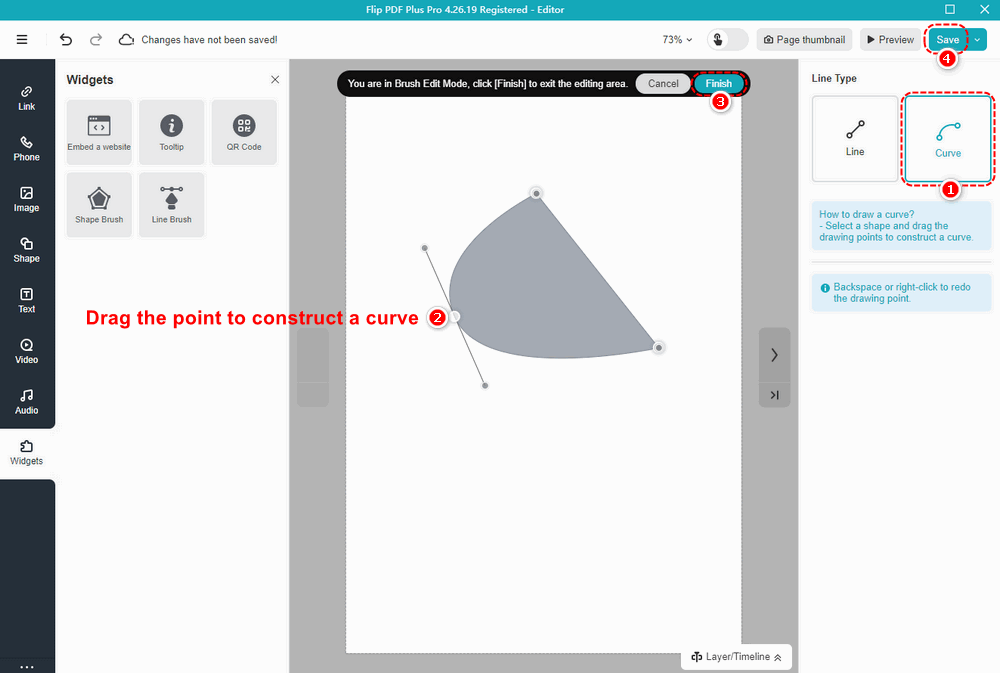
Okrem toho môžete po dokončení kreslenia prispôsobiť tvar na pravom paneli.
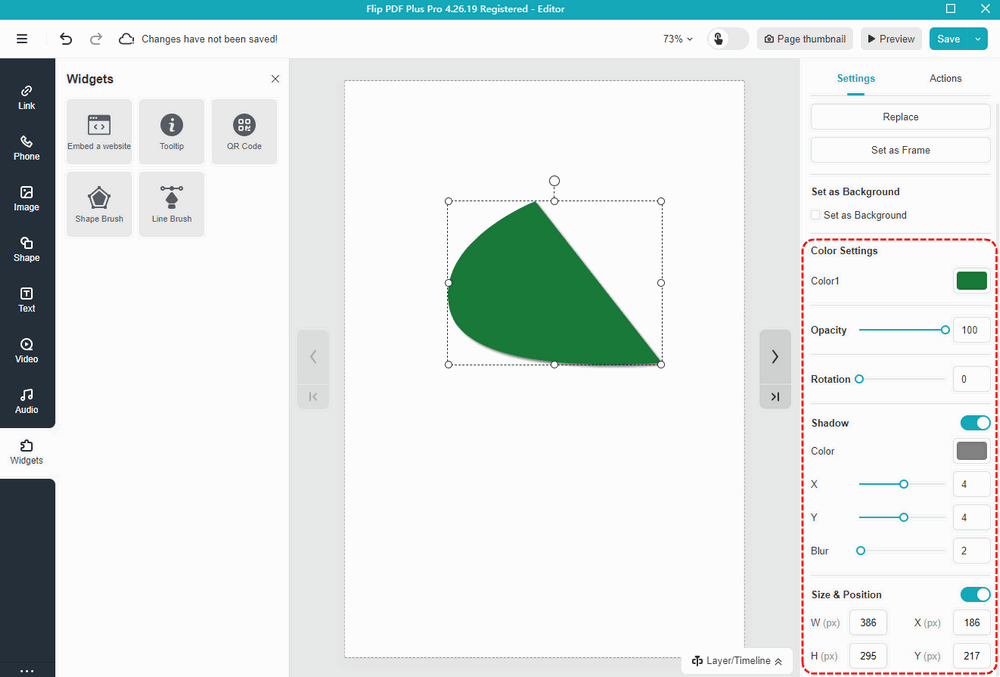
Poznámka: Iba „Flip PDF Plus Pro“ a „Flip PDF Plus Corporate“ sa dodávajú s multimediálnym editorom.